海尔电视投屏全攻略

在现代家庭中,海尔电视已经成为家居娱乐的重要组成部分。而投屏功能的出现,更是让海尔电视的使用体验更上一层楼。无论你是想将手机上的照片、视频与家人共享,还是希望将电脑上的演示文稿投放到大屏上,海尔电视都能轻松实现。本文将详细介绍海尔电视投屏的多种方式,帮助你全面了解并掌握这一实用功能。
一、准备工作
在开始投屏之前,你需要确保以下几点:
1. 海尔电视已连接到家庭网络:你可以通过检查电视的菜单或设置选项来确认是否连接到Wi-Fi。如果不确定如何连接,可以在海尔官方网站或用户手册中查找相关指南。
2. 投屏设备(如手机、平板电脑、电脑)也已连接到同一Wi-Fi网络:这是投屏功能正常工作的基础。
二、投屏方式
海尔电视支持多种投屏方式,包括镜像投屏、DLNA投屏和AirPlay投屏等。下面将分别介绍这些方式的具体操作步骤。
1. 镜像投屏
镜像投屏是指将手机或电脑上的画面实时传输到海尔电视上。这种方式非常适合展示照片、视频或进行游戏直播。
操作步骤:
在手机上选择“镜像”功能:打开手机的设置,找到“投屏”或“无线显示”选项。不同手机品牌可能略有不同,但一般都能在设置菜单中找到。
搜索海尔电视的名称或ID:手机会自动搜索可用的投屏设备。在搜索结果中找到海尔电视的名称并点击连接。
建立连接:如果电视设置了连接密码,你需要在手机上输入该密码以完成连接。
开始投屏:连接成功后,你就可以在电视上看到手机或电脑的屏幕了。此时,你可以通过遥控器或触摸屏来控制投屏设备上的内容。
2. DLNA投屏
DLNA(Digital Living Network Alliance)是一种无线传输协议,它可以将手机或电脑上的音频、视频文件传输到海尔电视上。这种方式非常适合播放手机上的电影或音乐。
操作步骤:
确保手机或电脑上已安装支持DLNA的应用程序:例如,许多视频和音乐播放器都支持DLNA功能。
将电视和设备连接到同一Wi-Fi网络中:这是DLNA投屏的前提。
在应用程序中选择“DLNA”选项:打开支持DLNA的应用程序,找到并点击“DLNA”或类似的投屏选项。
找到海尔电视的名称或ID进行连接:在DLNA设备列表中,找到海尔电视的名称并点击连接。
开始播放:连接成功后,你就可以在电视上看到手机上的多媒体文件了。此时,你可以通过应用程序来控制播放进度、音量等。
3. AirPlay投屏
如果你使用的是苹果设备(如iPhone、iPad),那么你可以使用AirPlay进行投屏。AirPlay是苹果公司推出的一种无线投屏技术,它可以将苹果设备上的画面和声音传输到支持AirPlay的设备上,如海尔电视。
操作步骤:
打开苹果设备的控制中心:从屏幕底部向上滑动(iPhone X及更新机型从屏幕右上角向下滑动)以打开控制中心。
选择“AirPlay”选项:在控制中心中,找到并点击“AirPlay”或“屏幕镜像”选项。
找到海尔电视的名称或ID进行连接:在AirPlay设备列表中,找到海尔电视的名称并点击连接。如果电视设置了连接密码,你需要在手机上输入该密码以完成连接。
开始投屏:连接成功后,你就可以在电视上看到苹果设备上的画面了。此时,你可以通过苹果设备来控制电视上的内容。
三、投屏注意事项
在进行投屏操作时,还需要注意以下几点:
1. 确保设备与电视之间没有障碍物阻挡信号传输:尽量将设备放置在离电视较近的位置,以获得更稳定的信号传输。
2. 检查电池电量:如果你使用的是移动设备进行投屏,请确保电池电量充足,以免中途断电影响投屏效果。
3. 调整投屏画面:在完成投屏连接后,你可能需要根据电视屏幕的尺寸和分辨率来调整投屏画面的大小和清晰度。你可以在手机或电脑的设置中调整分辨率和其他参数,也可以在海尔电视的菜单中进行设置。
4. 软件更新:定期更新海尔电视的软件以及投屏设备的操作系统和应用程序,以确保投屏功能的稳定性和兼容性。
5. 重启设备:如果遇到投屏问题,可以尝试重启电视和设备来解决问题。如果问题仍然存在,建议咨询海尔官方客服或相关技术人员以获取进一步帮助。
四、投屏应用场景
海尔电视的投屏功能不仅适用于家庭娱乐,还可以应用于多个场景:
1. 家庭聚会:将手机上的照片和视频投屏到电视上,与家人一起分享美好时光。
2. 商务会议:将电脑上的演示文稿投放到大屏上,


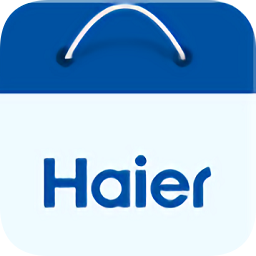

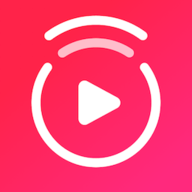




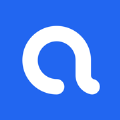










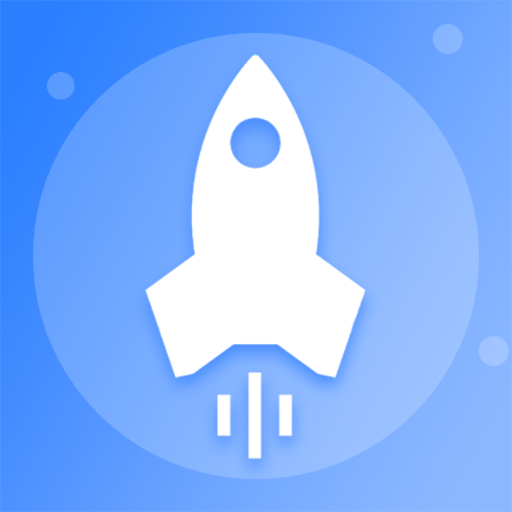






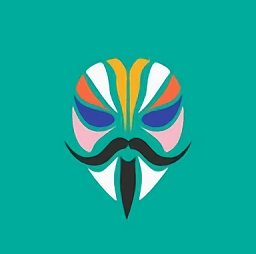
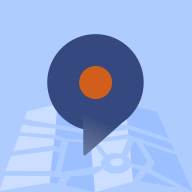
相关文章